光环助手怎么解绑手机号?光环助手解绑手机号教程
1、首先打开光环助手软件,点击【设置】。
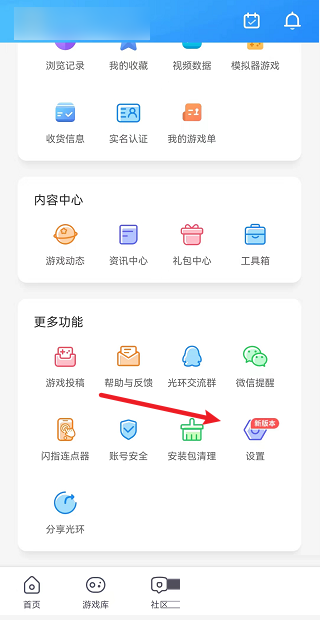
2、然后在设置中,点击【账号与安全】。
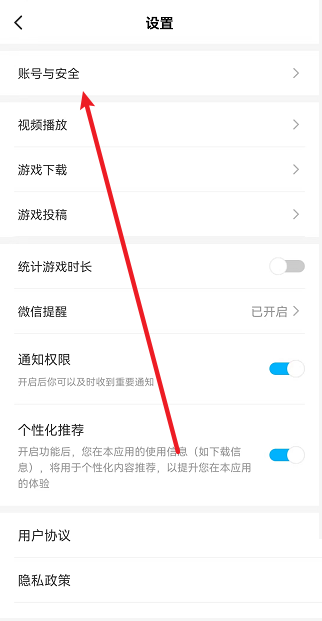
3、接着选择【绑定手机】选项。
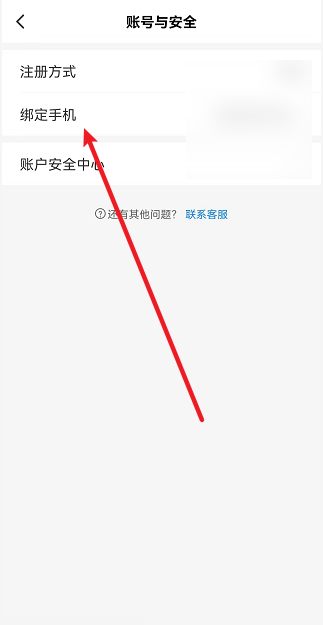
4、最后输入手机号进行【下一步】更换操作即可。
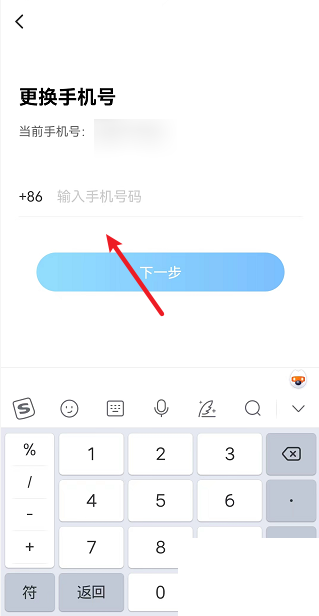
希望此教程能帮到大家!更多教程请关注新媒体软件园!
光环助手怎么解绑手机号?光环助手解绑手机号教程
1、首先打开光环助手软件,点击【设置】。
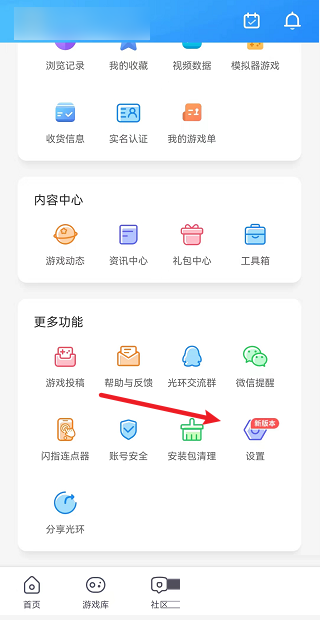
2、然后在设置中,点击【账号与安全】。
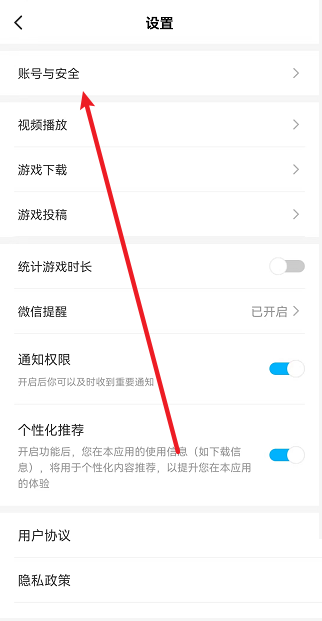
3、接着选择【绑定手机】选项。
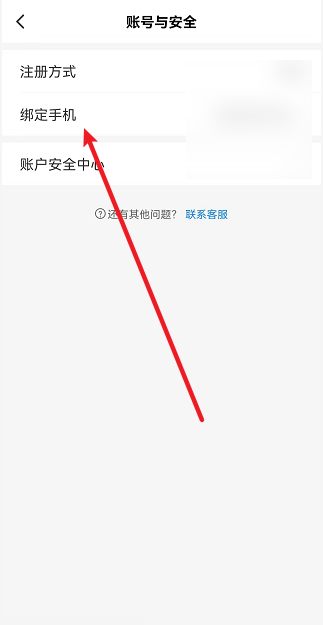
4、最后输入手机号进行【下一步】更换操作即可。
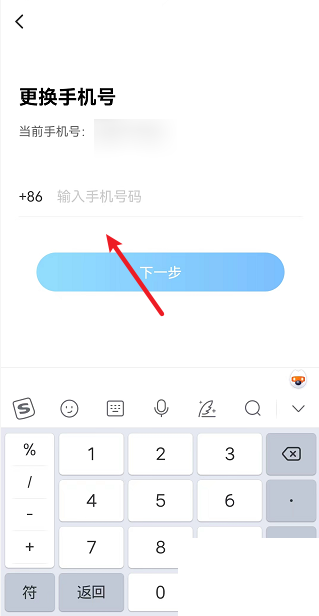
希望此教程能帮到大家!更多教程请关注新媒体软件园!